Comment créer un fond d'écran avec un collage d'images

Étape 1
 sauvegarder
sauvegarder Rassemblez les images que vous souhaitez mettre dans le collage. Vous pouvez utiliser des photos personnelles ou, si vous préférez, des images en ligne. Si vous choisissez d'utiliser des photos d'autres personnes, assurez-vous qu'elles ne disposent pas de droits restreints. Si vous utilisez vos propres impressions photo au lieu de fichiers numériques, numérisez-les sur votre ordinateur, chez vous (si vous avez un scanner) ou utilisez-en un chez un imprimeur proche.
Étape 2
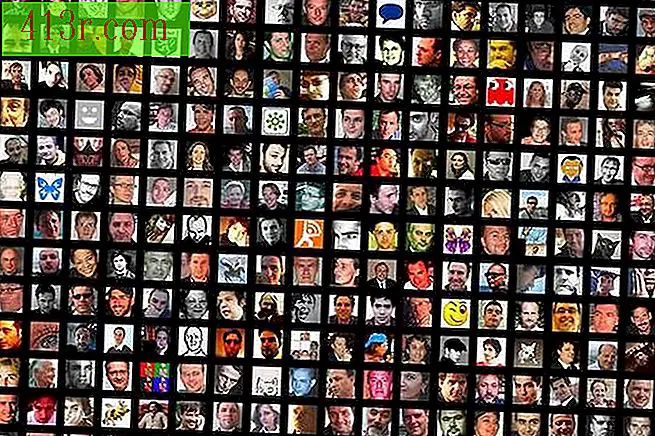 sauvegarder
sauvegarder Décidez ce que vous voulez que le collage représente. Parfois, ils sont fabriqués à partir de photographies personnelles d'amis et de membres de la famille, mais vous pouvez également utiliser des images d'objets, d'œuvres d'art ou de lieux pour créer un collage qui représente vos rêves et vos objectifs. Soyez aussi créatif que vous le souhaitez, car il s’agit de votre expression personnelle. Après avoir choisi les images, utilisez un simple programme de retouche photo pour les ajuster, en éliminant les yeux rouges, en équilibrant la couleur ou en ajoutant des effets tels que des filtres noir et blanc ou des bords lissés. Paint.net est un excellent programme gratuit de retouche photo que vous pouvez télécharger si le logiciel de modification n'est pas déjà installé sur votre ordinateur.
Étape 3
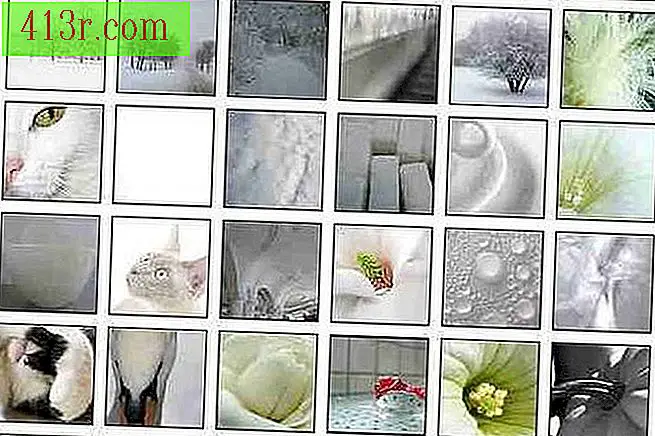 sauvegarder
sauvegarder Organisez les photographies comme vous souhaitez qu'elles apparaissent dans le collage. Il peut s'agir d'une mosaïque de simples photographies d'êtres chers ou d'organiser un collage plus complexe à l'aide de couches de votre logiciel de montage et de fonctions de flou. Le ciel est la limite pour organiser votre collage. Jouez et voyez ce qui vous convient le mieux.
Étape 4
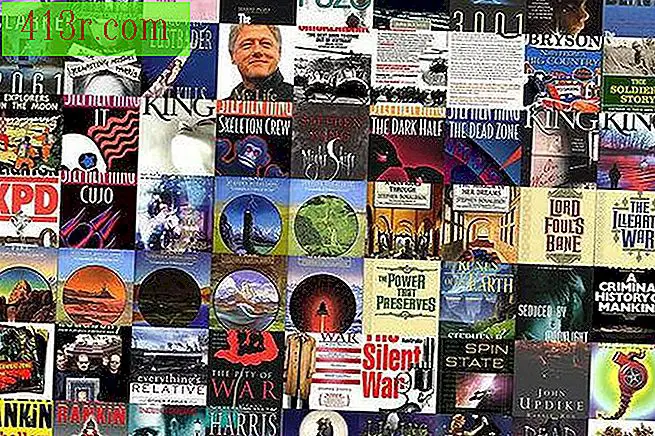 sauvegarder
sauvegarder Enregistrez le collage, une fois que vous en êtes satisfait. Dans un programme comme Paint.net, cliquez simplement sur "Enregistrer" sous l'onglet "Fichier". Enregistrez-le sur votre bureau ou dans le dossier des images par défaut pour pouvoir le retrouver facilement. Rouvrez l'image à partir de son nouvel emplacement. Si vous utilisez un PC, cliquez avec le bouton droit de la souris sur l'image enregistrée et sélectionnez "Définir comme fond d'écran". Cela changera automatiquement votre fond d'écran pour votre photo de collage et vous aurez terminé. Sur un Mac, ouvrez une image dans votre navigateur et faites-la glisser sur votre bureau. Maintenez la touche "Control" enfoncée et cliquez sur un emplacement vide du bureau. Choisissez l'option "Changer le fond d'écran" et vous pouvez sélectionner votre photo de collage.
Étape 5
Partagez votre collage avec d'autres en l'envoyant par courrier électronique. Assurez-vous qu'il est enregistré en tant que fichier JPEG. ou .gif, qui est un type de fichier que presque tout le monde peut ouvrir. Vous pouvez également le télécharger sur un site Web pour partager des images telles que TinyPic.com ou Photobucket.com. Ensuite, vous pouvez les envoyer par courrier électronique avec un lien vers votre création.






